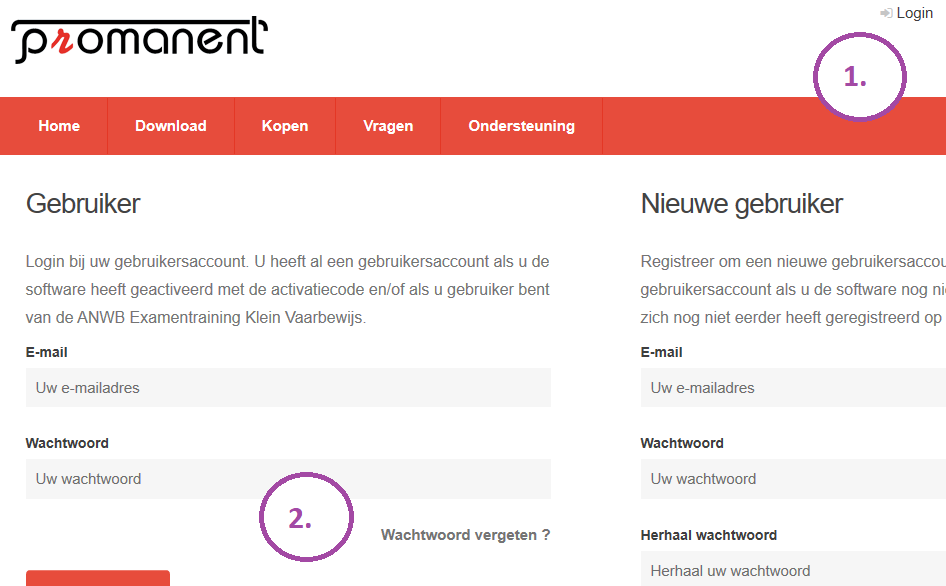Wachtwoord
Om de Waterkaarten software te gebruiken heeft u een
gebruikersaccount nodig. Deze maakt u aan als u de Waterkaarten
software gaat gebruiken. Uw account bestaat uit uw mailadres en een
zelf gekozen wachtwoord. De eerste keer dat u de Waterkaarten
software start wordt u gevraagd om uw e-mailadres en wachtwoord op
te geven. Deze gegevens worden offline op uw computer bewaard en
worden online gebruikt om voor u een account aan te maken. Met deze
account kunt u ook hier op de website inloggen. Uw e-mailadres
gebruiken wij om u onder andere te informeren over updates en ander
relevant nieuws.
Als u de app gebruikt moet u ook een e-mailadres en wachtwoord
opgeven. Wij raden u aan om hetzelfde e-mailadres en wachtwoord te
gebruiken. Op termijn worden app en Windows versie achter de
schermen gekoppeld en dan is uw e-mailadres nodig om toegang te
houden.
Wachtwoord wijzigen
De Windows versie gaat er vanuit dat u aan boord meestal offline
bent. Daardoor zijn wat extra handelingen nodig om uw wachtwoor te
wijzigen. Bijvoorbeeld als u uw wachtwoord bent vergeten.
Voor u uw wachtwoord gaat wijzigen moet u weten met welk
mailadres u bent geregistreerd. Het e-mailadres vindt u in de
software onder Instellingen - Mijn gegevens en in de app onder
Profiel.
Download en installeer vervolgens de meest recente
versie van de Waterkaarten software als u dat nog niet gedaan heeft.
De meest recente versie staat hier op de
website onder Download.
Stap 1
Ga vervolgens hier naar de website en kies rechtsbovenaan
Login (1. in de afbeelding).
Het login scherm verschijnt. Kies
daar Wachtwoord vergeten (2.)
U schakelt naar onze website en
ziet een pagina waar u uw mailadres opgeeft. U krijgt dan een e-mail
met daarin een link om uw wachtwoord opnieuw in te stellen.
Log in op de website om te testen dat het nieuwe wachtwoord ook
werkt.
Als u dat gedaan heeft gaat u naar de Waterkaarten
software.
Stap 2
In de Waterkaarten software gaat u naar Instelligen - Mijn
gegevens en klikt op de knop Wachtwoord.
Kies vervolgens
Wachtwoord wijzigen. U ziet dan twee invoervelden. Voer in beide
velden uw nieuwe wachtwoord in. Dat is het nieuwe wachtwoord dat u
in stap 1 heeft ingesteld.
Bewaar de gegevens en volg de verdere aanwijzingen op die u in
het programma krijgt.
Als uw wachtwoord is gewijzigd kunt u testen of het werkt door de
software een keer extra te synchroniseren en de stap om uw licentie
te controleren niet over te slaan. Krijgt u een melding dat uw
licentie niet is bijgewerkt dan is uw wachtwoord mogelijk niet goed
gewijzigd en moet u het opnieuw doen (stap 1 en 2).
Heel soms kan het voorkomen dat u een vreemd teken in uw
wachtwoord gebruikt die in de internetcommunicatie een extra
betekenis heeft. Bijvoorbeeld de , (komma) . (punt) ; (punt-komma)
of & tekens kunnen wel eens een probleem geven. Oudere versies van
de Waterkaarten software konden daar niet altijd goed mee overweg.
E-mail wijzigen
Heeft u een ander mailadres en geen toegang meer tot het oude
mailadres dan kunnen wij het mailadres voor u wijzigen. Dat kunt u
dus niet zelf. Stuur ons dan even een e-mail. Nadat wij het
mailadres hebben aangepast kunt u dat in de software aanpassen via
Instellingen - Mijn gegevens en dan de knop E-mailadres.